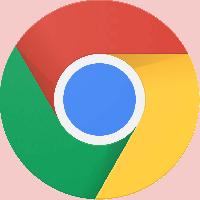Opera 55 är ute, här är allt du behöver veta
Den slutliga versionen av Opera 55 släpptes tidigare idag. Det är en modern webbläsare med intressanta och exklusiva funktioner som du kanske gillar eller inte gillar. Låt oss se vad som är nytt i den här versionen.
Den nya stabila versionen av vår webbläsare inkluderar en smartare layout för inställningssidan, ett utökat säkerhetsmärke och en sida informationspopup för bättre sidkontroll, enklare installation av Chrome Web Store-tillägg och mer tillgängliga bokmärken.
Ny inställningssida
Den nya sidan påminner om Chromes inställningssida. Den innehåller två kategorier: Basic och Advanced. Så här ser det ut.
Det officiella tillkännagivandet beskriver det så här:
Grundinställningar visas först när du öppnar hela inställningssidan. Här hittar du inställningar för annonsblockering, bakgrundsbilder, webbläsarens utseende, sidofältet, synkronisering, sökmotorer, vilket gör Opera till standardwebbläsare och startalternativ.
Om du klickar på etiketten "Avancerat" längst ner kommer sidan att utökas med ytterligare inställningar. Detta inkluderar integritet och säkerhet, lösenord och formulär, VPN, batterisparare, My Flow, sökpopup, videopop ut, personliga nyheter, Opera Turbo, startsida, användargränssnitt, språk, nedladdningar, system, genvägar och återställning inställningar.
När detta skrivs kan den nya sidan inaktiveras med följande flagga:
opera://flags/#new-md-settings
Skriv raden ovanför i Operans adressfält och tryck på Enter. Inaktivera "Nya md-inställningar"flagga.
Den nya sidan Inställningar innehåller Sökinställningar fältet överst på sidan, vilket gör det möjligt att snabbt hitta alternativ.
Nytt märke pop-up
Säkerhetsmärken ger viktig information om den aktuella webbplatsen eller webbsidan du tittar på. De berättar om en sida har en säker anslutning, vilken typ av certifikat den har och vilka innehållsinställningar som används.
Opera 55 utökar detta popup-fönster för att ge all information om sidan med en enda blick, samt erbjuder genvägar för att justera sidans innehållsinställningar.
Installera Chrome-tillägg
Chromes extensions Web Store är nu tillgänglig i dagens Opera-utgåva. Nu när du besöker Chrome-tilläggswebbplatsen ser du ett glidande verktygsfält överst på sidan som låter dig installera Chrome-tillägg på Opera.
Klicka på + Lägg till i Opera knapp. För att slutföra installationen går du sedan till Operas tilläggshanterare och bekräftar installationen genom att klicka på knappen Installera.
Obs: Vissa tillägg kräver API: er (applikationsprogrammeringsgränssnitt) som inte stöds fullt ut i Opera. Följ med tilläggets installation på Opera för att bekräfta dess kompatibilitet.
Enklare åtkomst till dina bokmärken
Bokmärkesfältet är aktiverat som standard för Opera 55 så att du kan komma åt dina bokmärken när som helst medan du surfar.
Om du inte har aktiverat bokmärkesfältet innan du uppdaterar till Opera 55, kommer det att finnas fem föreslagna bokmärken för populära webbplatser i ditt land. Dessa bokmärken kommer inte att visas och dina ursprungliga bokmärken finns kvar om du redan har aktiverat bokmärkesfältet.
Du kan inaktivera bokmärkesfältet på Operas inställningssida, i bokmärkesfältets snabbmeny med Dölj bokmärkesfältet eller i Easy Setup. Du kan redigera eller ta bort bokmärken på bokmärkessidan, tillgänglig från hjärtikonen i sidofältet på Operas startsida.
Opera 55 innehåller Chromium-versionen 68.0.3440.106.
Ladda ner länkar för Opera 55
- Opera Stable för Windows
- Opera Stable för macOS
- Opera Stable för Linux – deb-paket
- Opera Stable för Linux – RPM-paket
- Opera Stable för Linux – snappaket
Källa: Opera